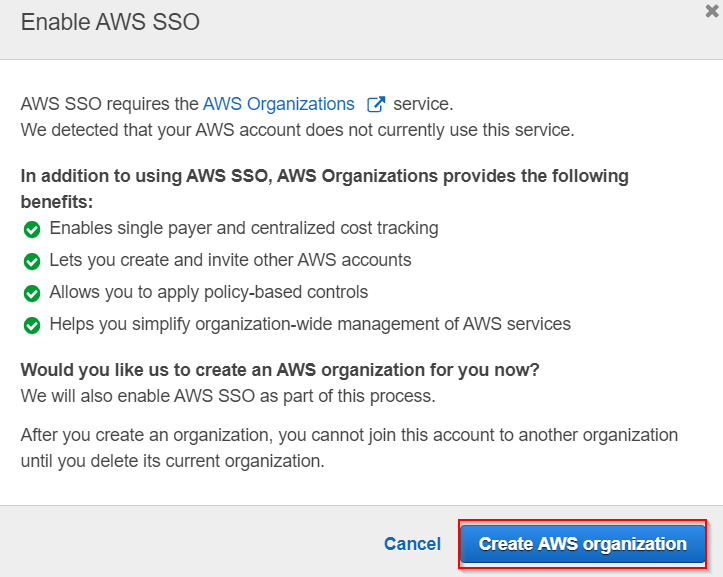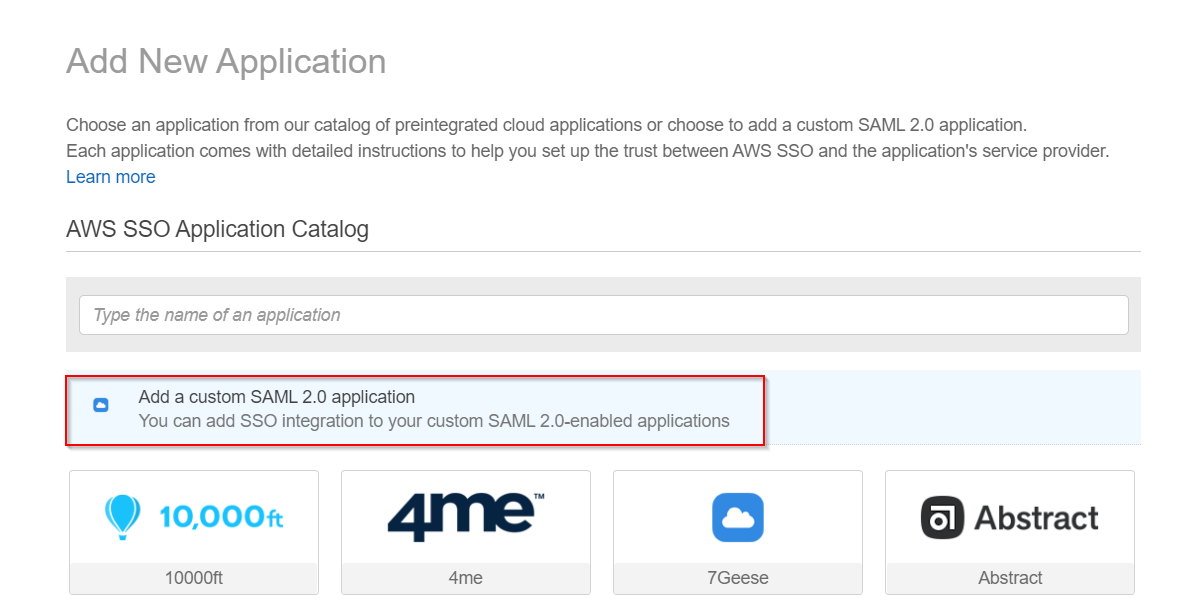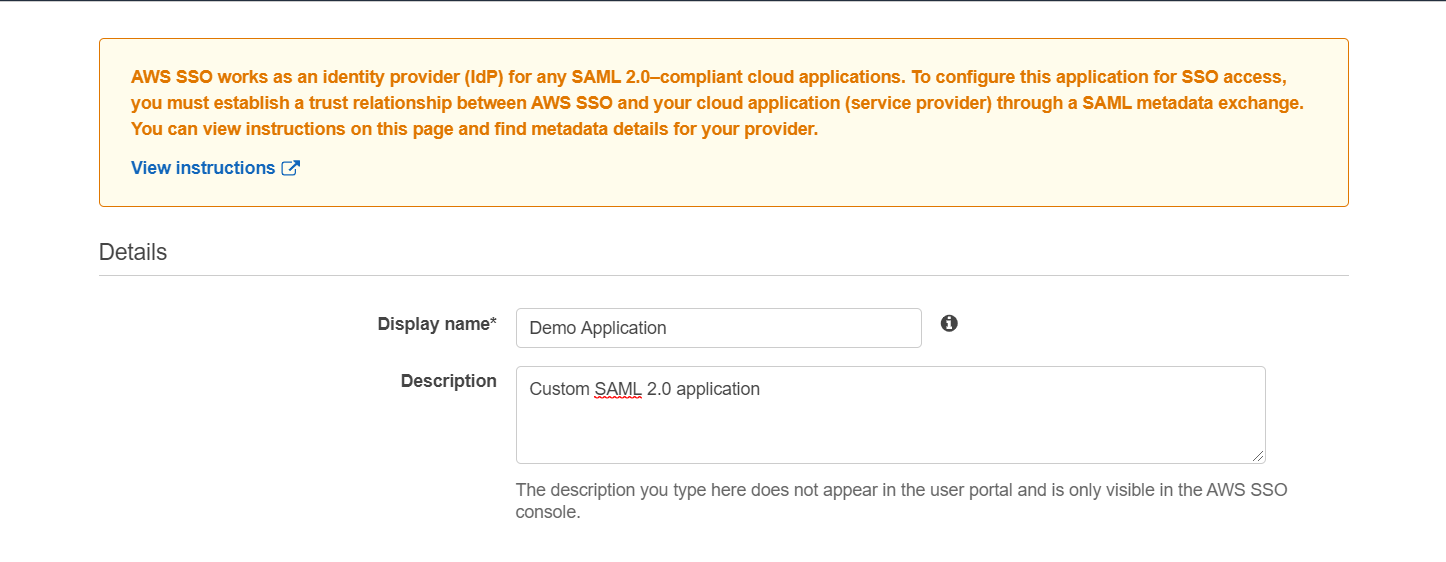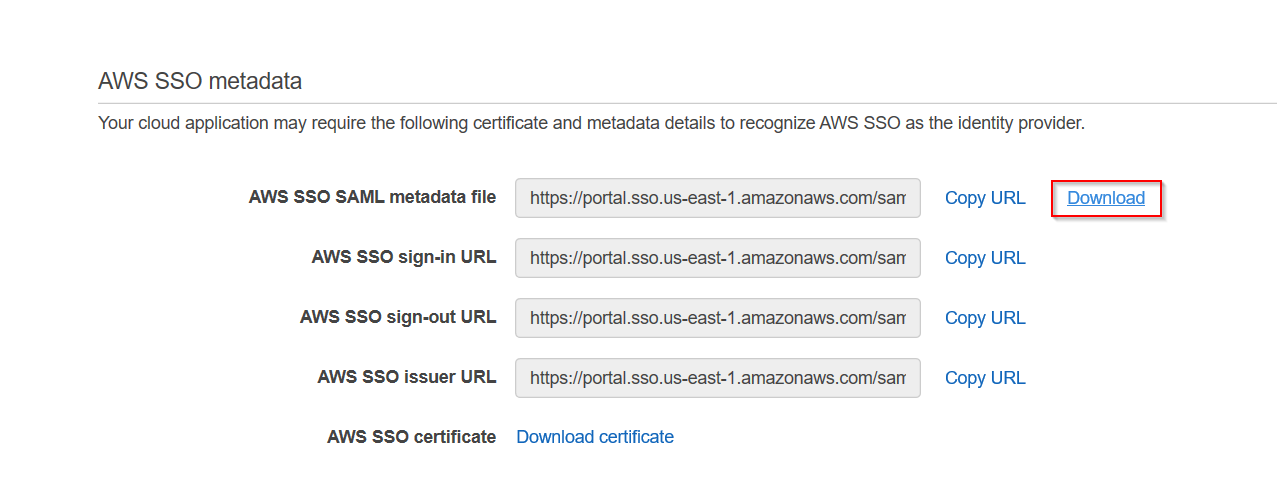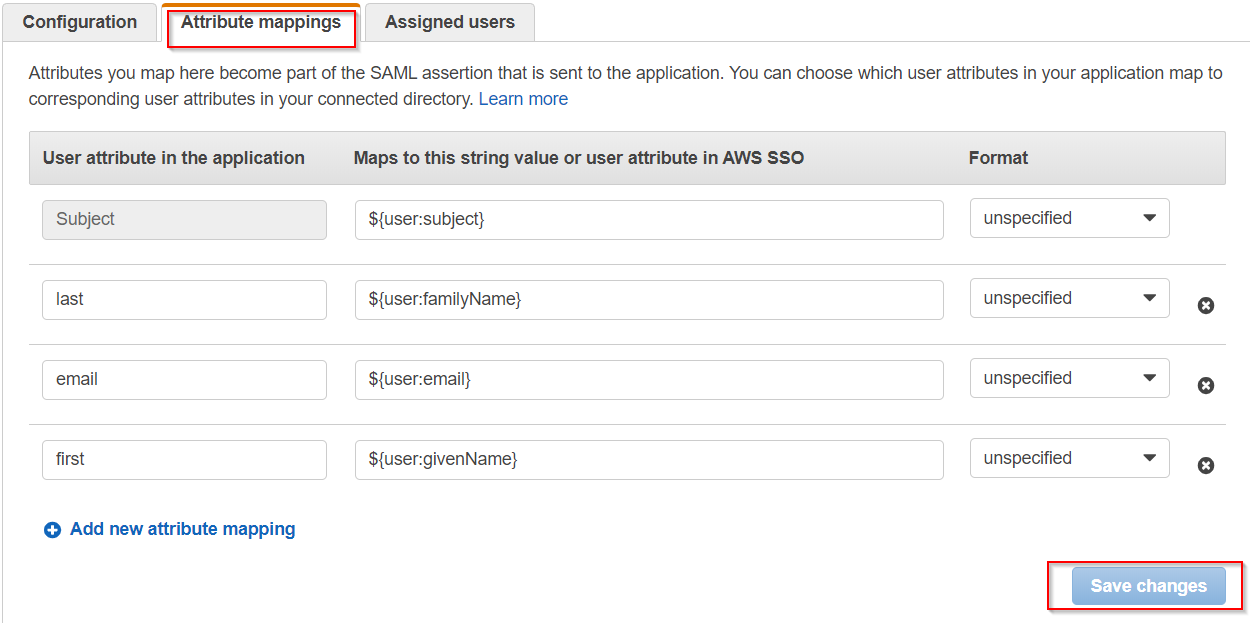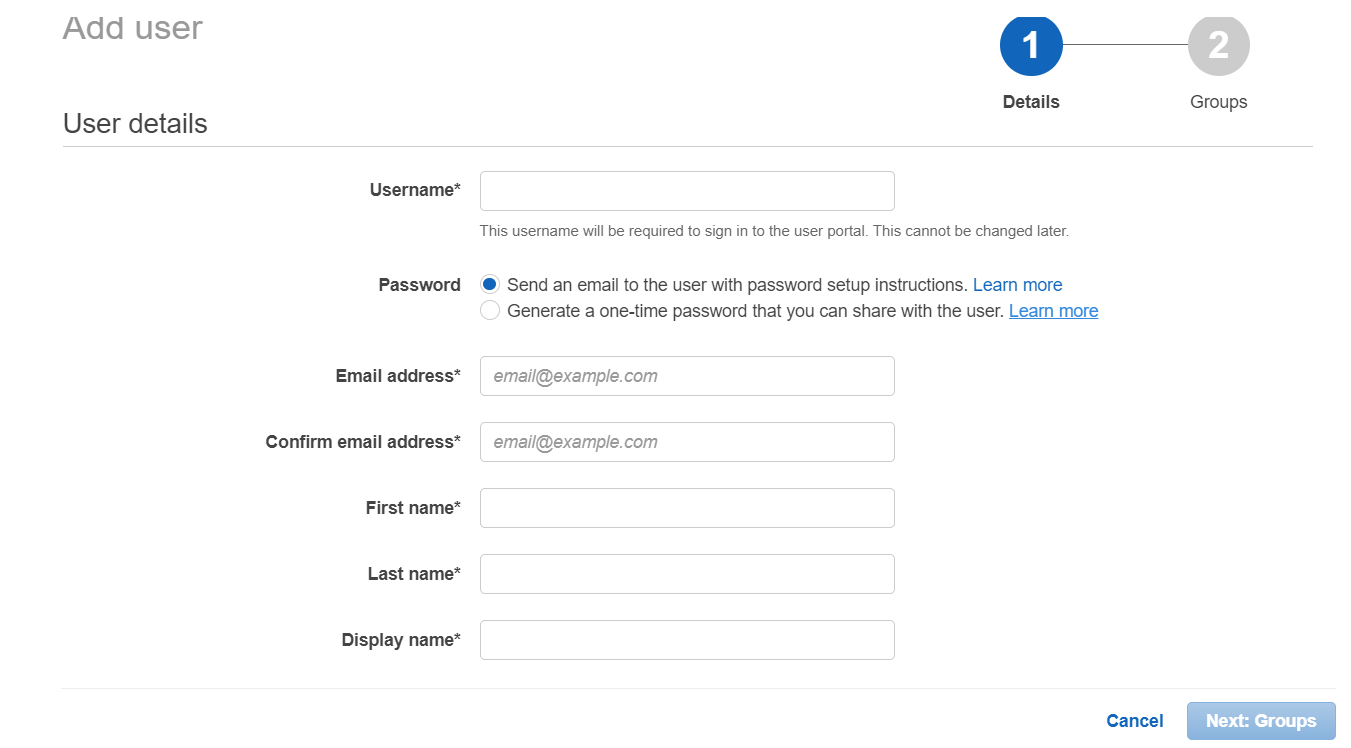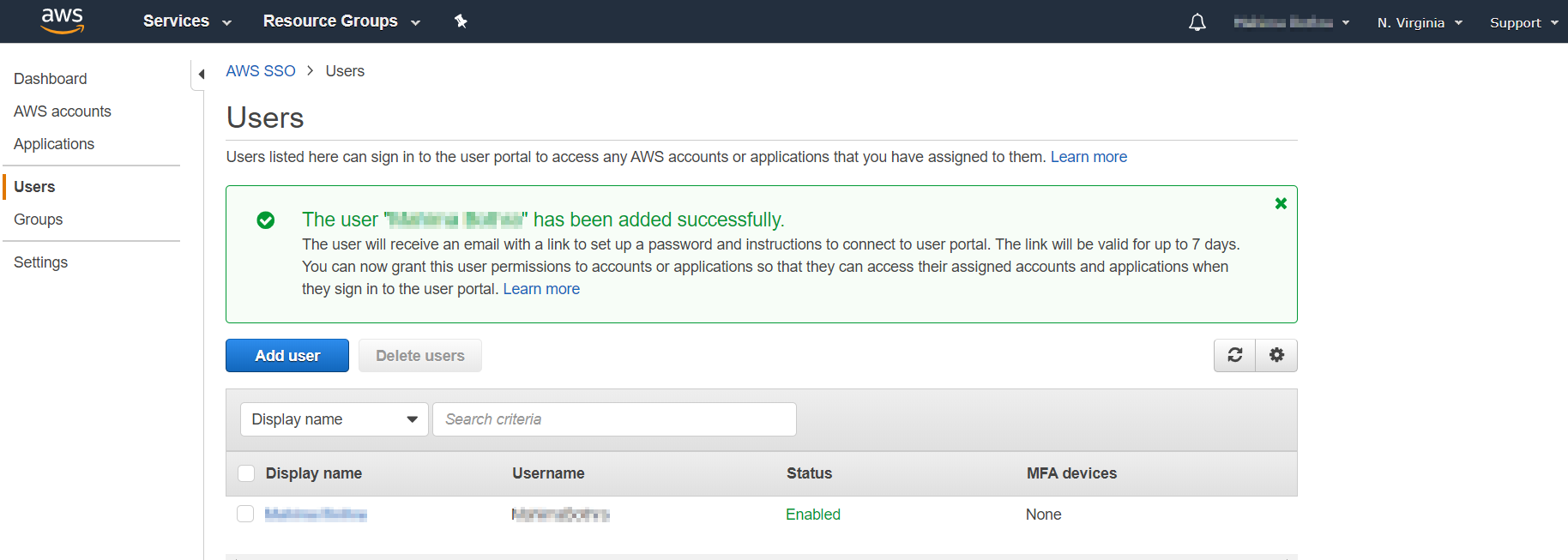쿠키 동의
본 개인 정보 보호 정책은 당사가 개인 정보를 처리하는 방법을 설명하는 미니오렌지 웹사이트에 적용됩니다. 귀하가 웹사이트를 방문하면 해당 웹사이트는 대부분 쿠키 형태로 귀하의 브라우저에 정보를 저장하거나 검색할 수 있습니다. 이 정보는 귀하, 귀하의 기본 설정 또는 귀하의 장치에 관한 것일 수 있으며 대부분 사이트가 귀하가 기대하는 대로 작동하도록 하는 데 사용됩니다. 이 정보는 귀하를 직접적으로 식별하지는 않지만 귀하에게 보다 개인화된 웹 경험을 제공할 수 있습니다. 카테고리 제목을 클릭하면 당사가 쿠키를 처리하는 방법을 확인할 수 있습니다. 당사 솔루션의 개인정보 보호정책은 다음을 참조하세요. 개인 정보 보호 정책.
엄격히 필요한 쿠키
항상 활성
필수 쿠키는 사이트 탐색, 로그인, 양식 작성 등과 같은 기본 기능을 활성화하여 웹사이트를 완벽하게 사용할 수 있도록 도와줍니다. 해당 기능에 사용되는 쿠키는 개인 식별 정보를 저장하지 않습니다. 그러나 웹사이트의 일부 부분은 쿠키 없이는 제대로 작동하지 않을 수 있습니다.
성능 쿠키
항상 활성
이러한 쿠키는 방문자, 소스, 페이지 클릭 및 조회수 등을 포함하여 웹사이트 트래픽에 대해 집계된 정보만 수집합니다. 이를 통해 당사는 실행 가능한 요소에 대한 사용자의 상호 작용과 함께 가장 인기 있는 페이지와 가장 인기 없는 페이지에 대해 더 많이 알 수 있으므로 이를 통해 당사는 웹사이트와 서비스의 성능을 개선합니다.